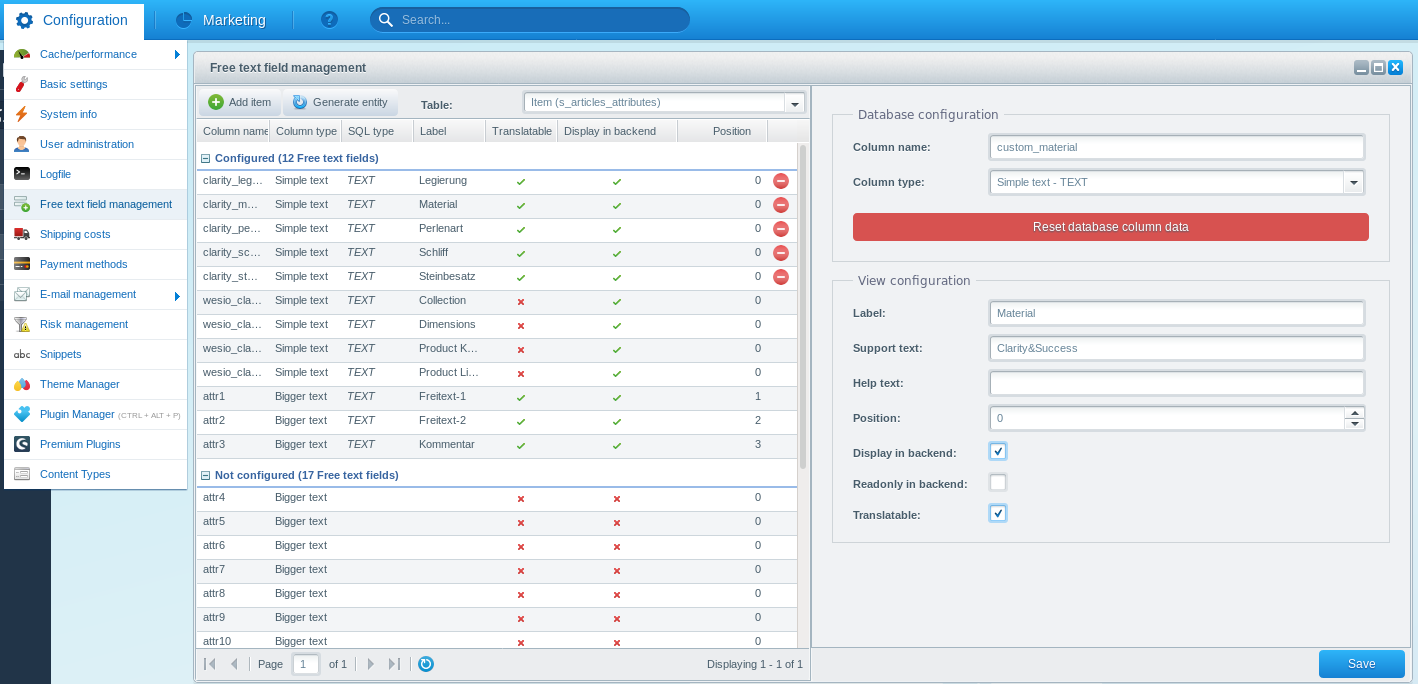Installation
Dieser Guide zeigt Ihnen, wie Sie das Plugin herunterladen und installieren. Damit Sie Eigenschaften und Attribute importieren können, müssen Sie zunächst ein Eigenschaften-Set und entsprechende Freitextfelder anlegen. Danach können Sie die Daten von Clarity&Success diesen zuordnen.
Plugin Installation
Sie können das Plugin im Shopware Community-Store erwerben. Danach öffnen Sie Einstellungen > Plugin Manager > Meine Einkäufe. Dort können Sie die neuste Version herunterladen.
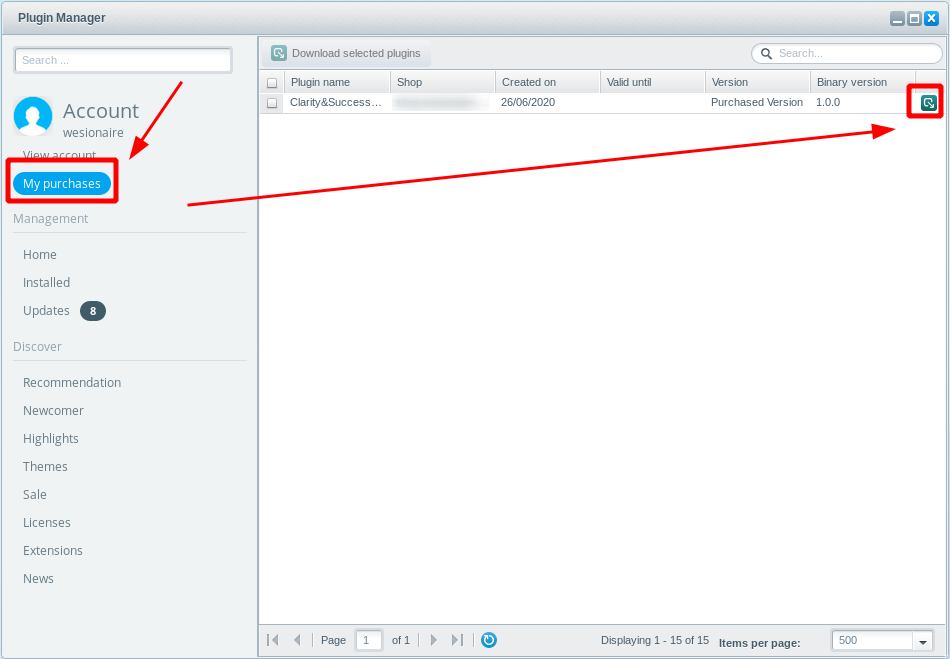
Nachdem Sie das Plugin heruntergeladen haben, klicken Sie auf das grüne „+“-Symbol um es zu installieren.
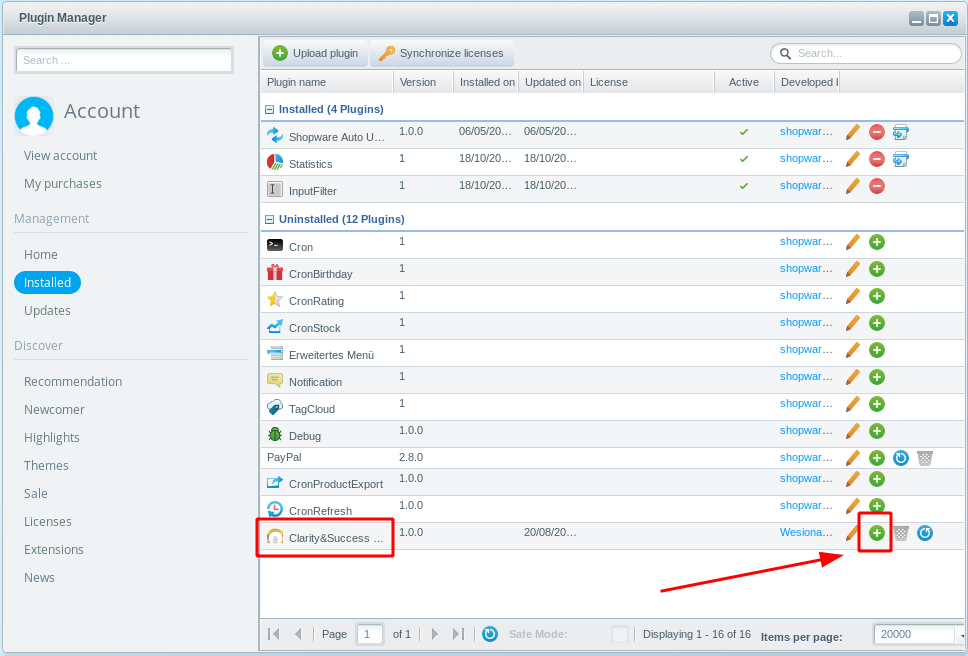
Danach klicken Sie auf das rote „X“ um es zu aktivieren.

Cronjob einrichten
Dieses Plugin bietet Ihnen zwei Möglichkeiten, Daten mit Clarity&Success zu synchronisieren. Der einfachere Weg ist die Verwendung des Standard Shopware Cronjob-Systems. Bitte folgen Sie der Shopware-Dokumentation , um Cronjobs in Ihrer Installation einzurichten.
Ein Eigenschaften-Set anlegen
Damit Ihre Produktdaten als Eigenschaften in Shopware importiert werden können, müssen Sie ein neues Set für Clarity&Success anlegen. Wählen Sie Artikel > Eigenschaften und klicken Sie auf „Set hinzufügen“.
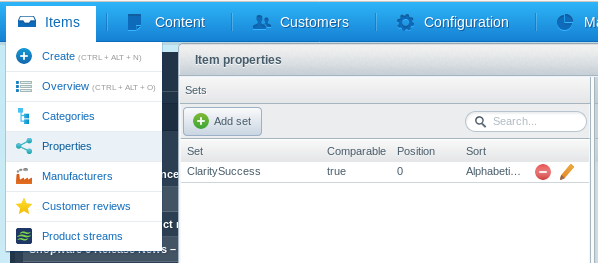
Freitextfelder anlegen
Eigenschaften sind immer an Produktgruppen gebunden. Wenn ein Produkt aus mehreren Varianten besteht, sind die Eigenschaften für alle Varianten dieselben. Wenn Sie Daten aus den Clarity&Success „Spezial Daten“ oder „Spezial Attributen“ importieren möchten, welche sich pro Variante unterscheiden, können Sie auch Freitextfelder nutzen. Gehen Sie dazu auf Einstellungen > Freitextfeld-Verwaltung. Fügen Sie die Felder immer für die Tabelle s_articles_attributes hinzu. Falls Sie noch keine Erfahrung mit Freitextfeldern haben, finden Sie eine ausführliche Anleitung in der Shopware Dokumentation.